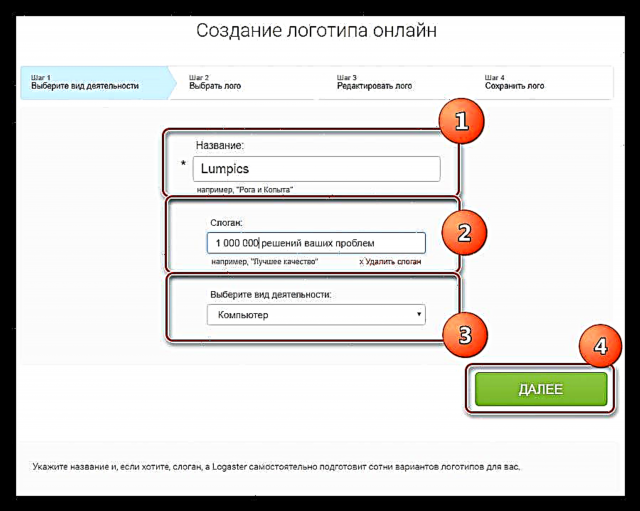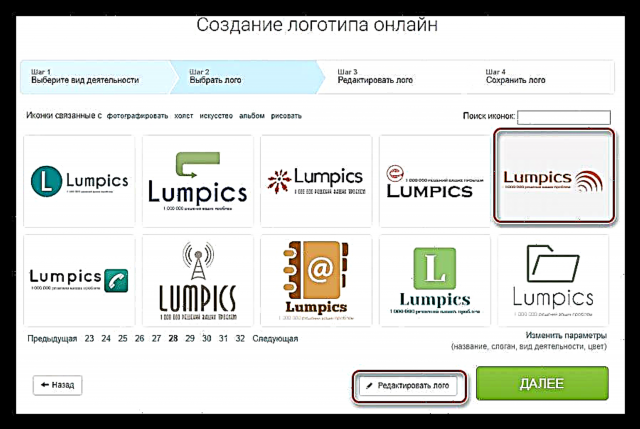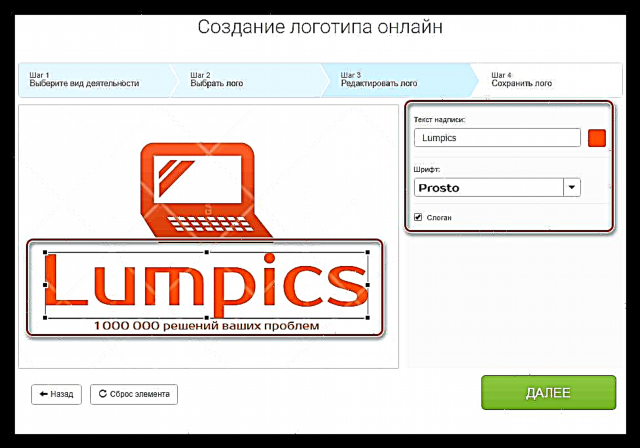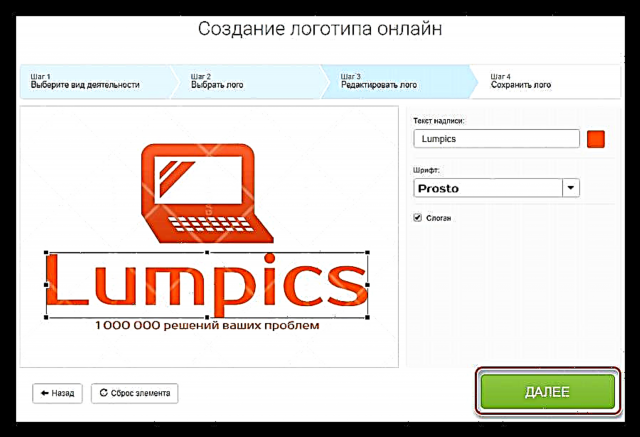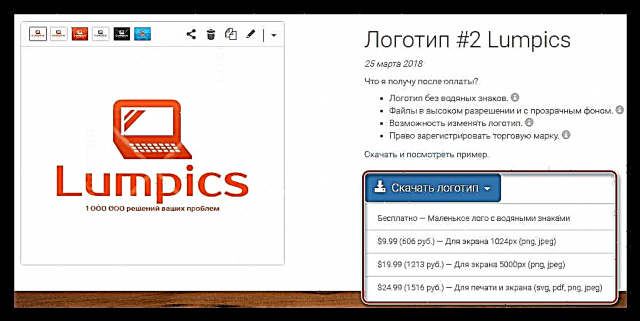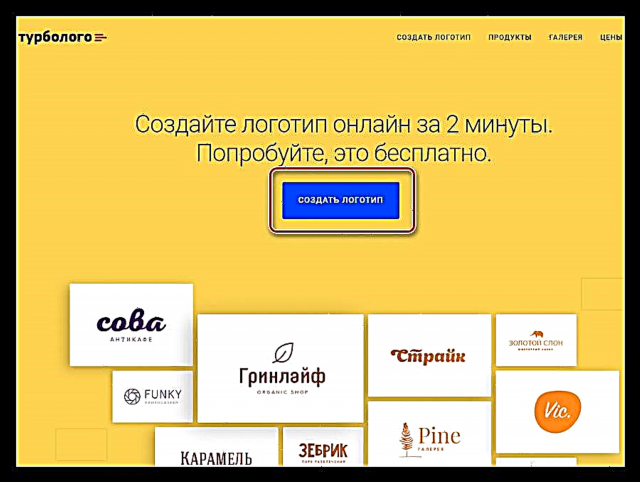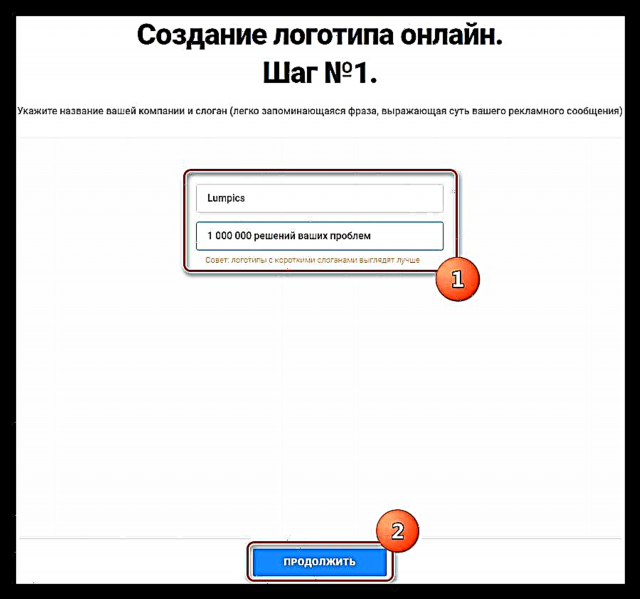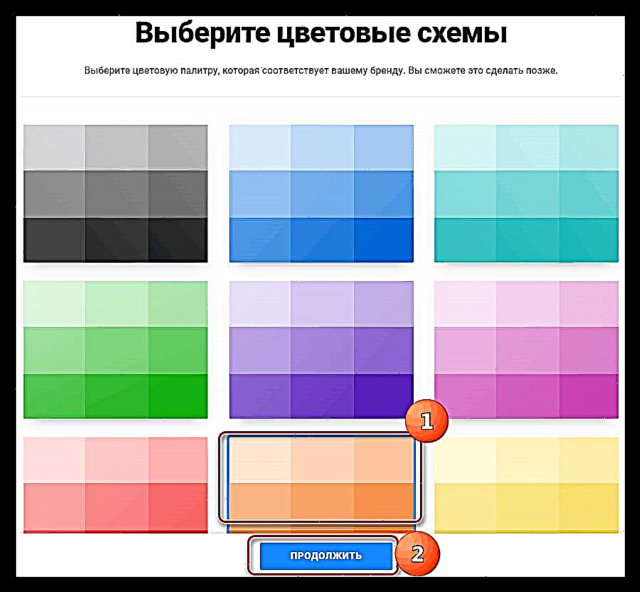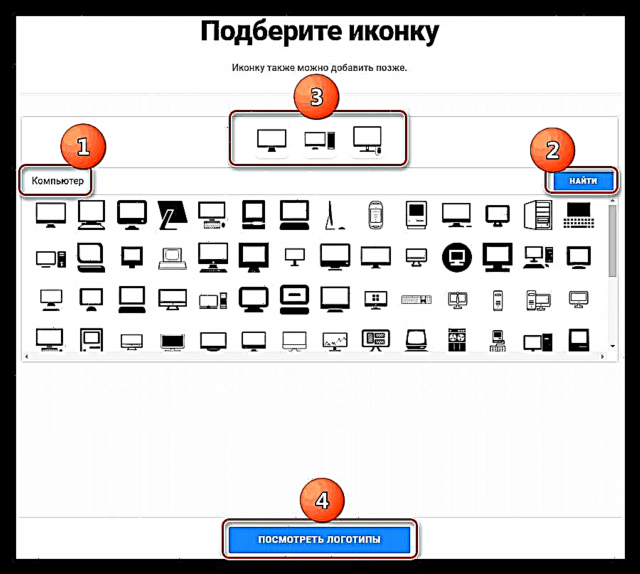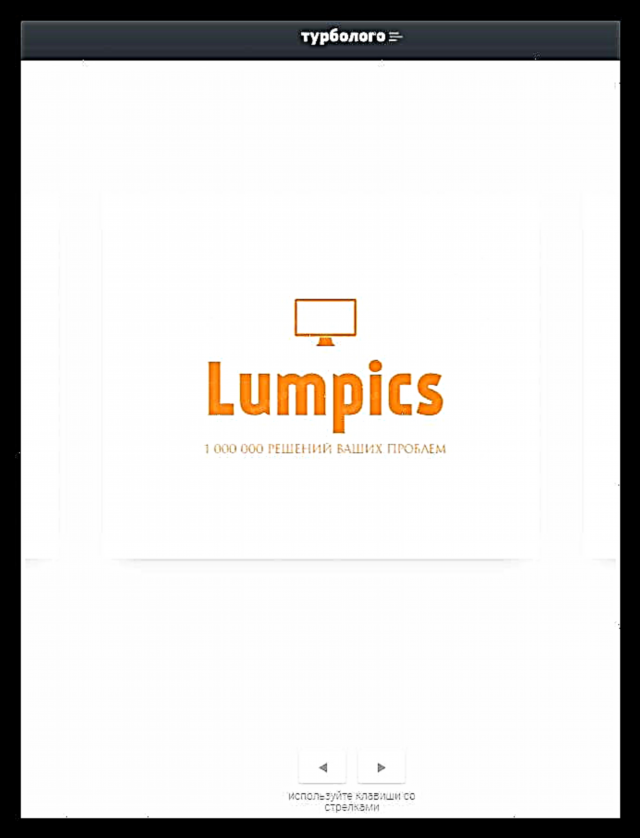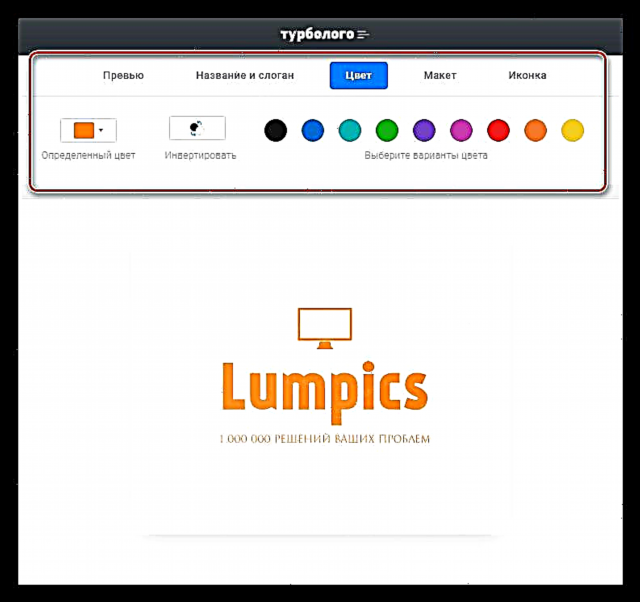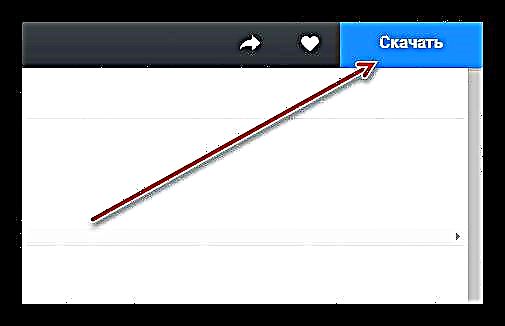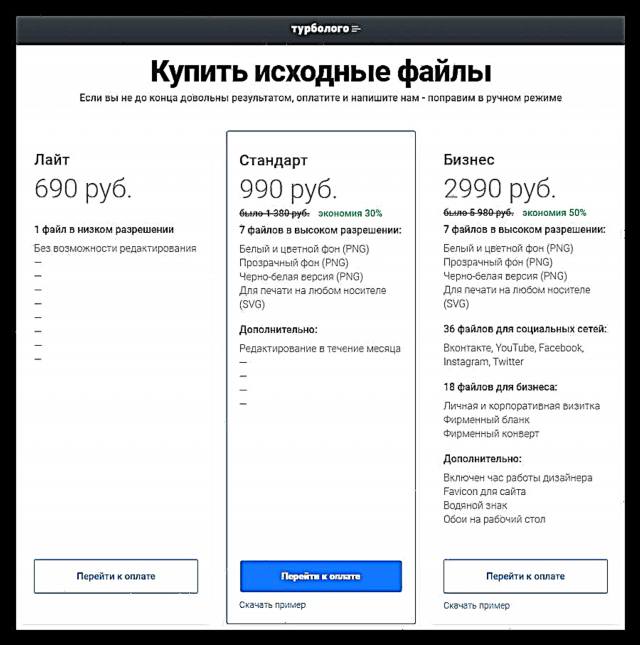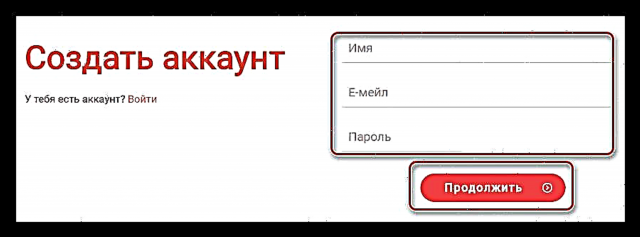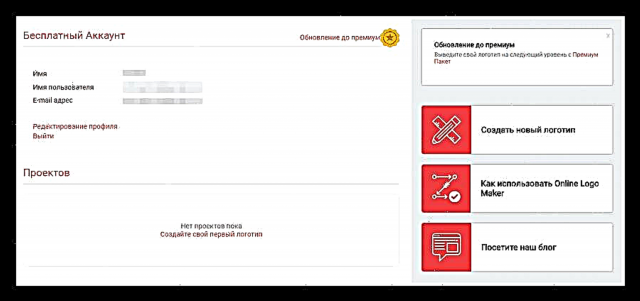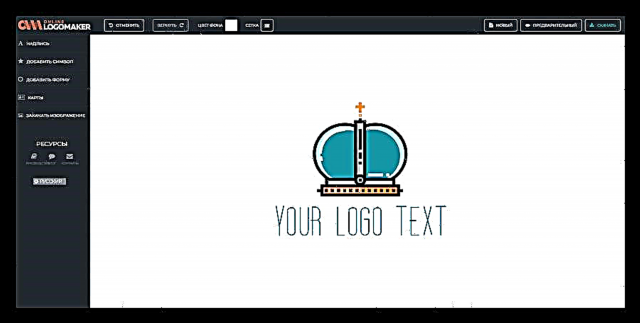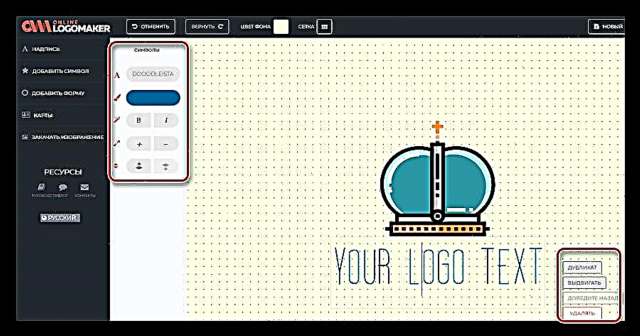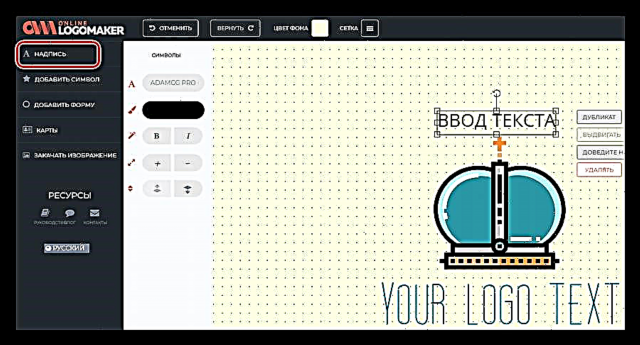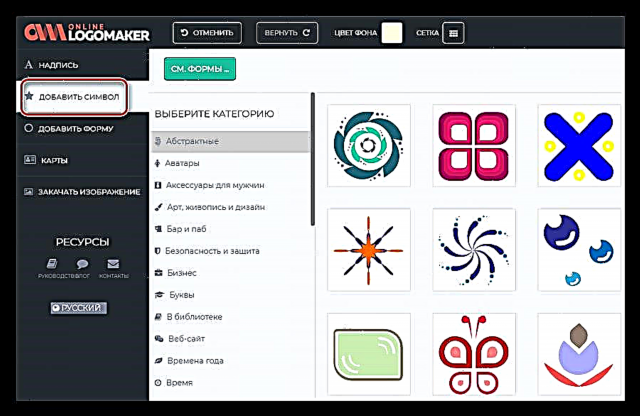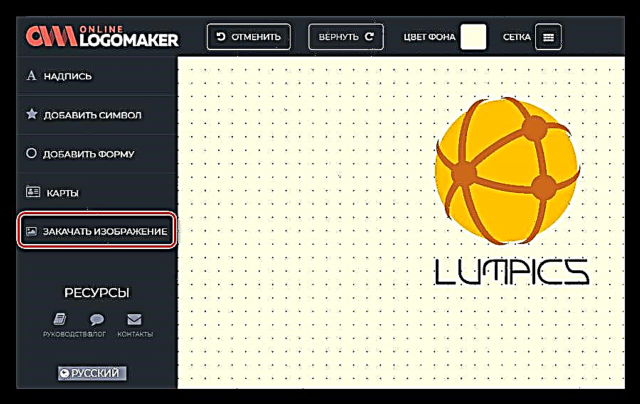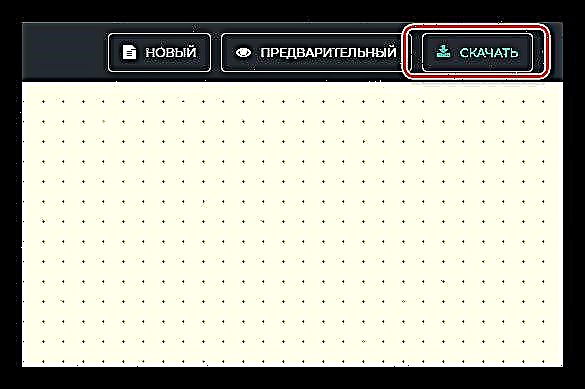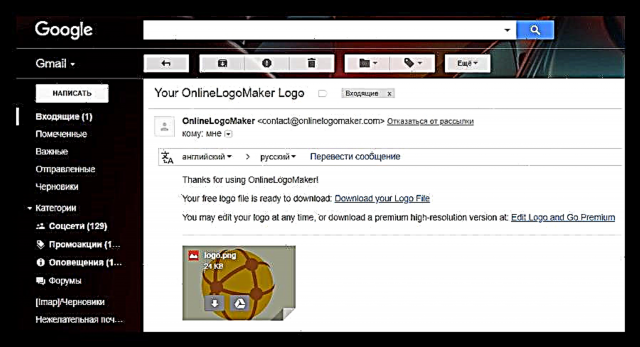Ang usa ka logo usa sa mga sangkap sa pagmarka nga nagtumong sa pagdugang kahibalo sa tatak sa usa ka indibidwal nga proyekto. Ang pag-uswag sa ingon nga mga produkto gidala sa us aka pribado nga mga indibidwal ug tibuuk nga mga studio, nga ang gasto niini mahimong dako kaayo. Niini nga artikulo, maghisgot kami kung giunsa paghimo ang imong kaugalingon nga logo gamit ang mga serbisyo sa online.
Paghimo usa ka online logo
Adunay daghang mga serbisyo nga gidisenyo aron matabangan kami sa paghimo og usa ka logo alang sa usa ka website o kompaniya, sa Internet. Sa ubos atong hisgutan ang pipila niini. Ang katahum sa ingon nga mga website mao ang pagtrabaho uban kanila nahimo nga usa ka hapit awtomatikong paghimo sa mga simbolo. Kung kinahanglan nimo ang daghang mga logo o kanunay nimo nga gilansad ang lainlaing mga proyekto, nan kini ang hinungdan aron magamit ang mga kapanguhaan sa online.
Ayaw ibaliwala ang kaarang sa paghimo sa usa ka logo sa tabang sa mga espesyal nga programa nga nagtugot kanimo nga dili magsalig sa mga layout, template ug paghimo usa ka talagsaon nga laraw.
Dugang nga mga detalye:
Software nga Paglalang sa Logo
Giunsa paghimo ang usa ka logo sa Photoshop
Giunsa paglutaw ang usa ka lingin nga logo sa Photoshop
Paagi 1: Logaster
Ang Logaster usa sa mga representante sa mga kahinguhaan nga nagtugot kanimo sa paghimo sa usa ka tibuuk nga mga produkto nga may branded - logo, card sa negosyo, letterheads ug mga imahen sa website.
Lakaw ngadto sa serbisyo sa Logaster
- Aron magsugod sa usa ka hingpit nga trabaho sa serbisyo, kinahanglan nimo nga magparehistro sa usa ka personal nga account. Ang pamaagi mao ang sumbanan alang sa tanan nga mga site, dugang pa, dali ka makahimo og usa ka account gamit ang mga sosyal nga mga buton.

- Pagkahuman sa usa ka malampuson nga pag-login, pag-klik Paghimo logo.

- Sa sunod nga panid, kinahanglan ka nga mosulod sa usa ka ngalan, us aka opsyonal nga adunay usa ka slogan ug magpili usa ka direksyon sa kalihokan. Ang katapusan nga parameter ang magtino sa hugpong sa mga layout sa sunod nga lakang. Human makompleto ang mga setting, pag-klik "Sunod".
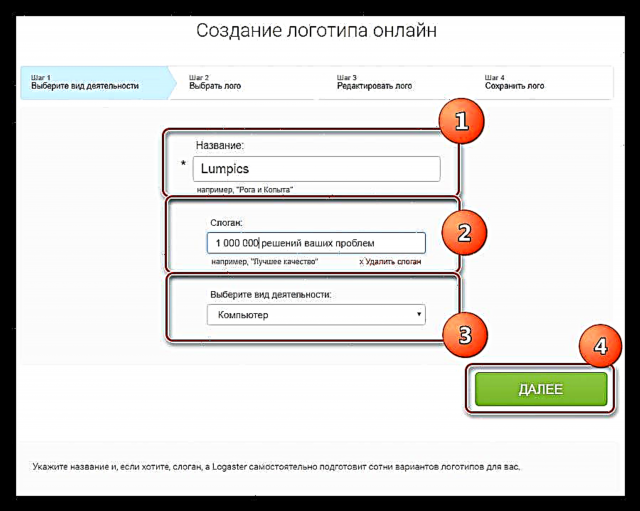
- Ang mosunud nga mga setting block mahimo’g posible nga makapili usa ka layout alang sa logo gikan sa pila ka gatos nga kapilian. Pangitaa ang usa nga imong gusto ug ipadayon ang button "I-edit ang logo".
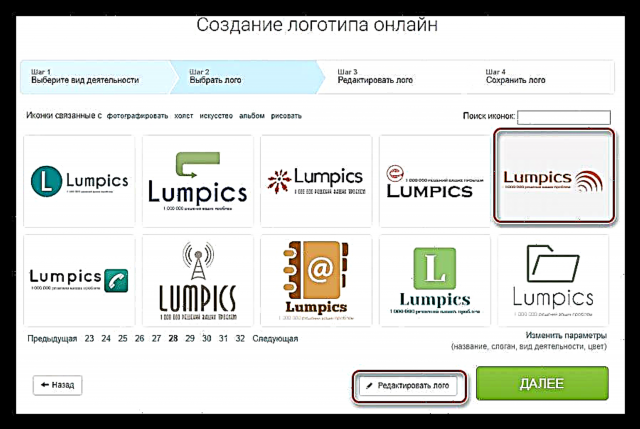
- Sa pagsugod sa bintana sa editor, mahimo nimo mapili ang matang sa paghan-ay sa mga elemento sa logo nga adunay kalabutan sa usag usa.

- Ang mga indibidwal nga bahin gi-edit sama sa mga musunud: gi-klik namon ang katugbang nga elemento, pagkahuman niini ang usa ka hugpong sa mga parameter nga pag-usab makita sa tuo nga bloke. Mahimo nimo mabag-o ang litrato sa bisan kinsa sa mga gisugyot ug usbon ang kolor sa sulud niini.

- Alang sa mga label, mahimo nimo mabag-o ang sulud, font, ug kolor.
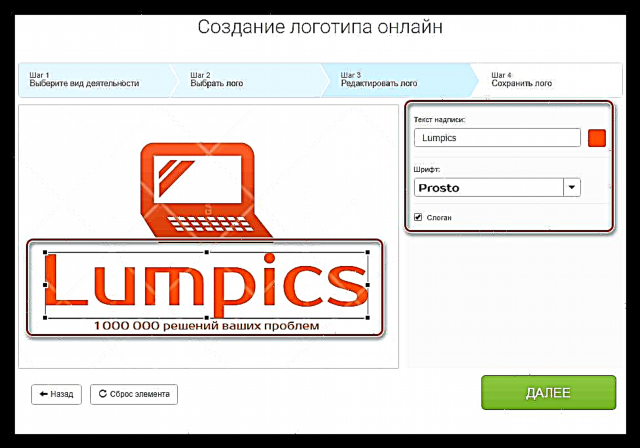
- Kung ang disenyo sa logo nahiangay kanamo, dayon i-klik "Sunod".
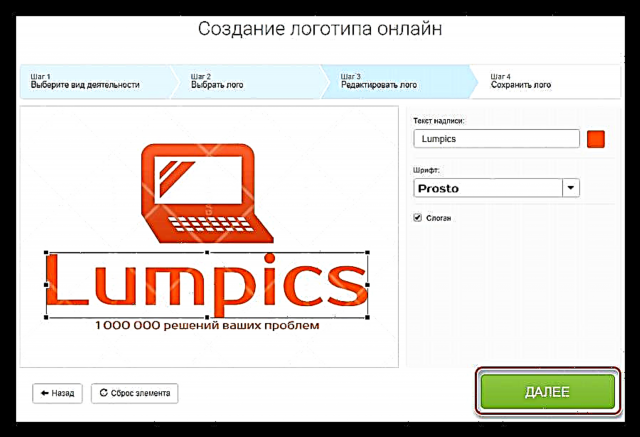
- Ang sunod nga bloke alang sa pagbanabana sa resulta. Ang mga kapilian alang sa uban pang mga branded nga produkto nga adunay kini nga disenyo gipakita usab sa tuo. Aron makatipig sa proyekto, i-klik ang katugbang nga butones.

- Aron ma-download ang nahuman nga logo, i-klik ang button "Pag-download logo" ug pilia ang kapilian gikan sa gisugyot nga lista.
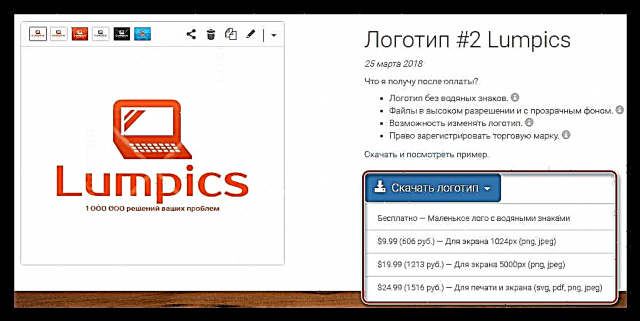
Paagi 2: Turbologo
Ang Turbologo usa ka serbisyo alang sa dali nga paghimo og yano nga mga logo. Nahiangay kini alang sa mubo nga laraw sa nahuman nga mga imahe ug kadali sa paggamit.
Adto sa Serbisyo sa Turbologo
- Pag-klik sa buton Paghimo logo sa nag-unang panid sa site.
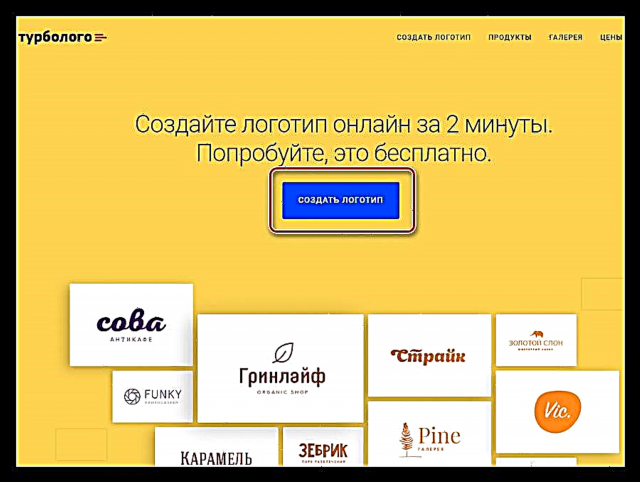
- Pagsulod sa ngalan sa kompaniya, slogan ug pag-klik Padayon.
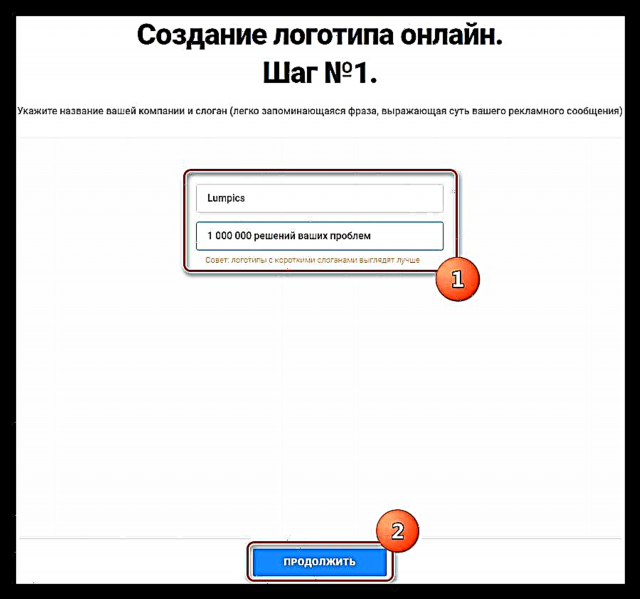
- Sunod, pilia ang pamaagi sa kolor sa umaabot nga logo.
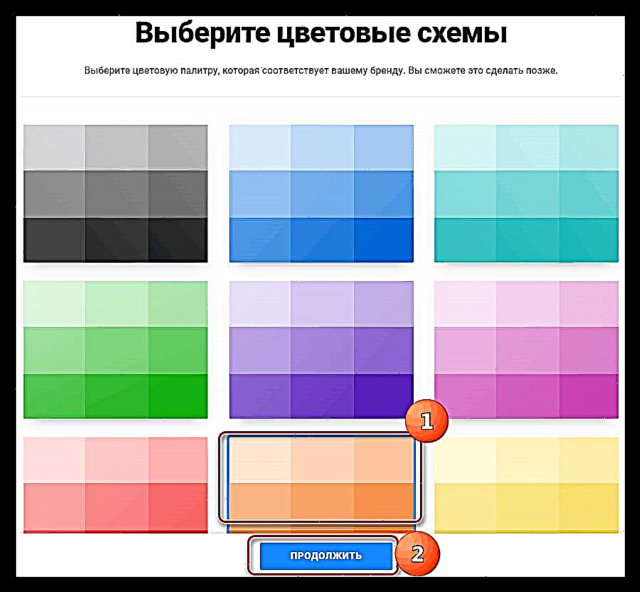
- Manu-manong gipangita ang mga icon pinaagi sa hangyo, nga kinahanglan ibutang sa uma nga gipakita sa screenshot. Alang sa dugang nga pagtrabaho, makapili ka tulo nga mga kapilian alang sa mga litrato.
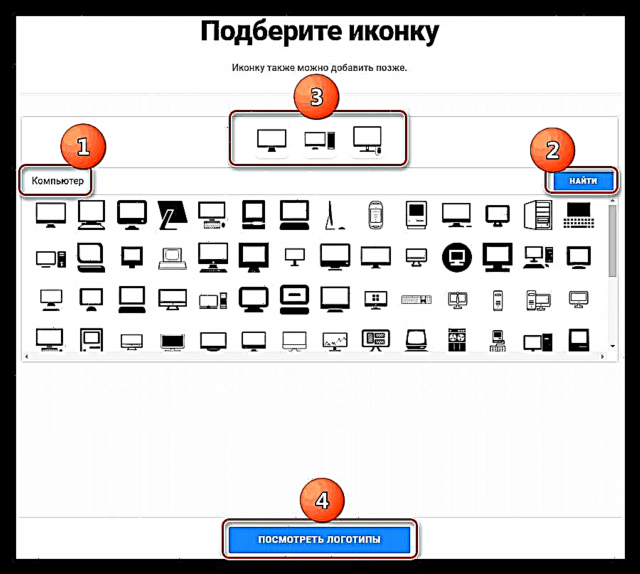
- Sa sunod nga yugto, ang serbisyo magtanyag aron magparehistro. Ang pamaagi dinhi us aka sumbanan, wala’y kinahanglan kumpirmahon.

- Pilia ang imong gihigugma nga kapilian nga Turbologo nga moadto sa pag-edit niini.
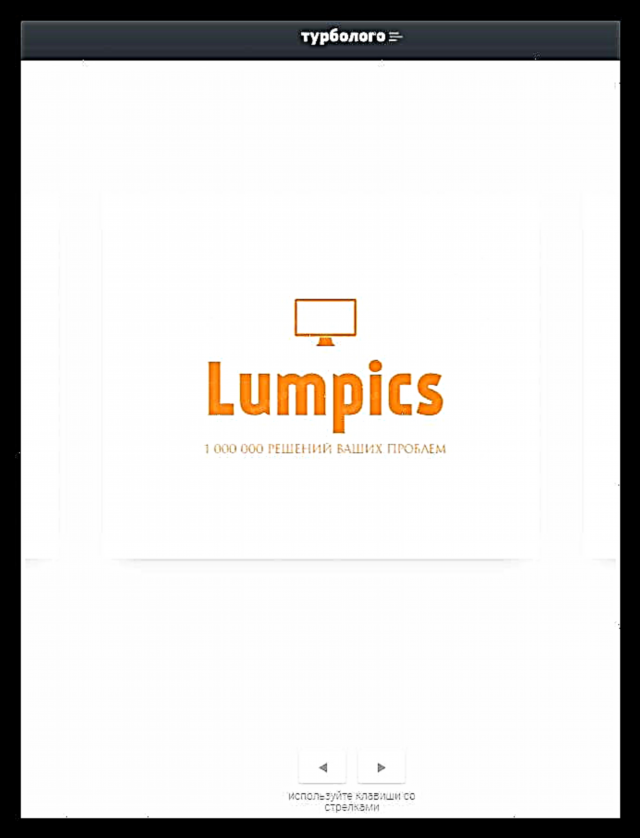
- Sa usa ka yano nga editor, mahimo nimo mabag-o ang laraw sa kolor, kolor, gidak-on ug font sa mga label, pagbag-o ang icon, o bisan ang pagbag-o sa layout.
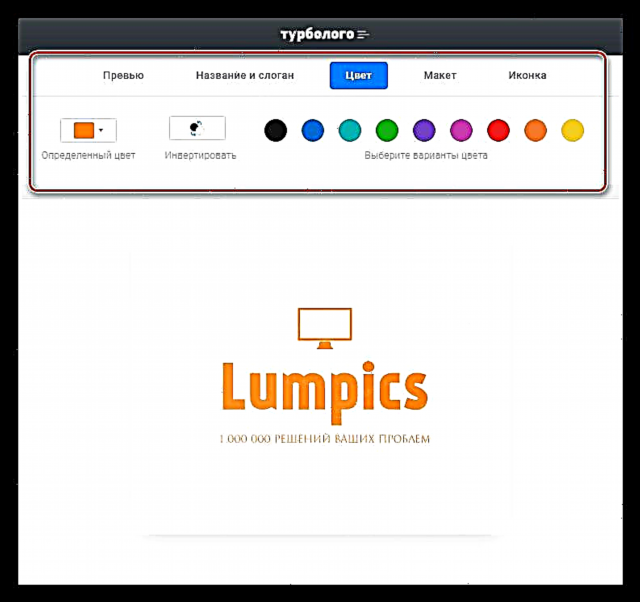
- Human ma-edit, i-klik ang button Pag-download sa kanang tuo nga suok sa panid.
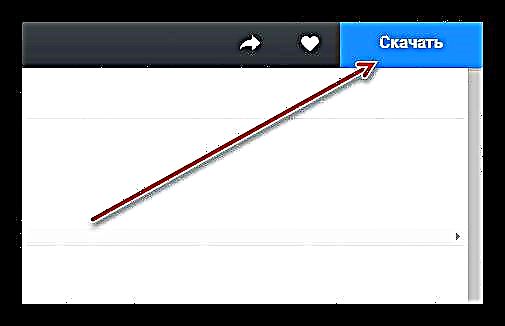
- Ang katapusang lakang mao ang pagbayad alang sa nahuman nga logo ug, kung gikinahanglan, dugang nga mga produkto - mga kard sa negosyo, sulat sa ulo, sobre ug uban pang mga elemento.
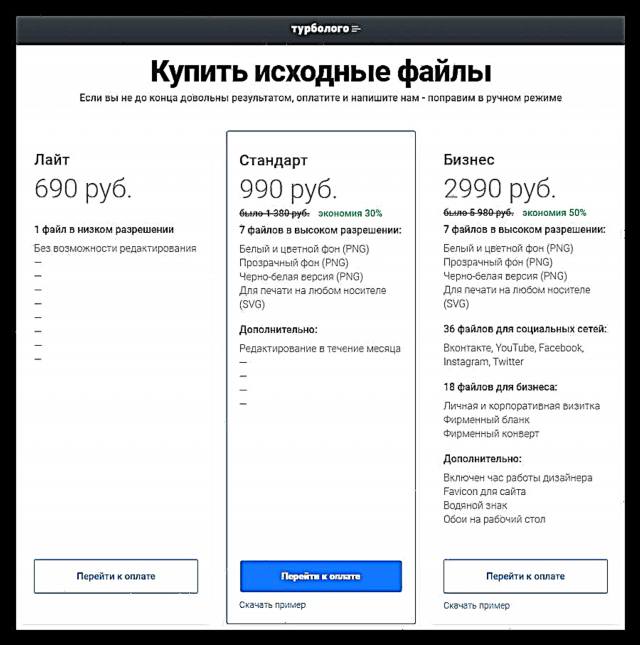
Paagi 3: Onlinelogomaker
Ang Onlinelogomaker usa sa mga serbisyo nga adunay sa iyang arsenal usa ka bulag nga editor nga adunay daghang hugpong sa gimbuhaton.
Lakaw sa serbisyo sa Onlinelogomaker
- Una kinahanglan nimo nga maghimo usa ka account sa site. Aron mahimo kini, i-klik ang link "Pagparehistro".

Sunod, isulod ang ngalan, mail address ug password, ug dayon i-klik Padayon.
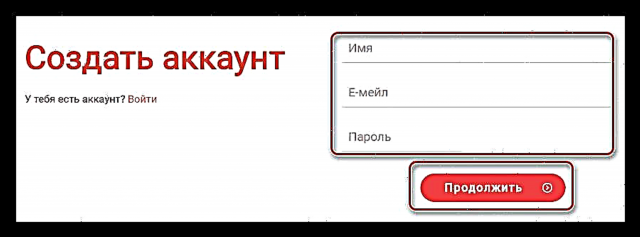
Ang account ang awtomatiko nga pagahimoon, ang pagbalhin sa imong personal nga account ang himuon.
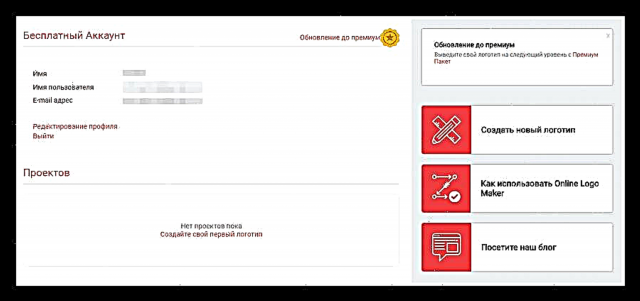
- Pag-klik sa block "Paghimo usa ka bag-ong logo" sa tuo nga bahin sa interface.

- Bukas ang usa ka editor kung diin ang tanan nga buluhaton ipahimutang.
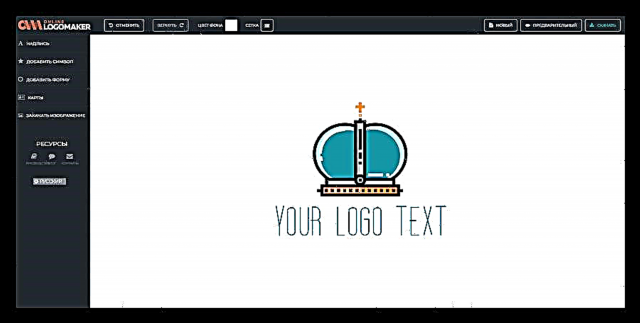
- Sa tumoy sa interface, mahimo nimong i-on ang grid alang sa labi ka tukma nga pagpahimutang sa mga elemento.

- Nausab ang kolor sa background gamit ang katugbang nga butones tapad sa grap.

- Aron ma-edit ang bisan unsang elemento, i-klik lamang kini ug usba ang mga kabtangan niini. Alang sa mga imahe, kini usa ka pagbag-o sa sulud, pag-zoom, pagbalhin sa atubangan o background.

- Alang sa teksto, dugang sa tanan nga mga sa ibabaw, mahimo nimo mabag-o ang font ug sulud.
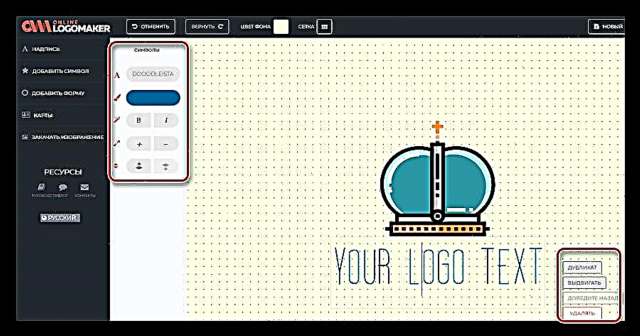
- Aron makadugang usa ka bag-ong caption sa canvas, i-klik ang link nga adunay ngalan "Inskripsyon" sa wala nga kiliran sa interface.
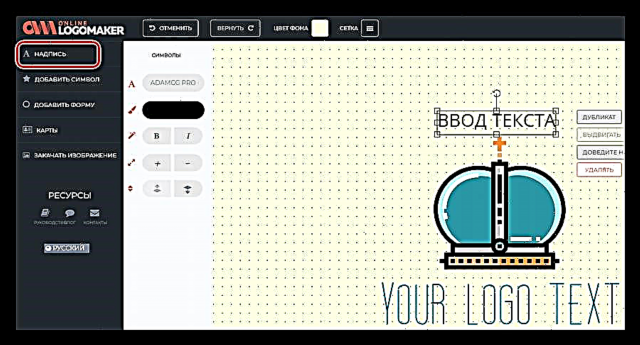
- Kung ma-klik nimo ang link Pagdugang Simbolo Ang usa ka halapad nga lista sa mga andam nga mga imahen nga mahimo usab nga ibutang sa canvas maablihan.
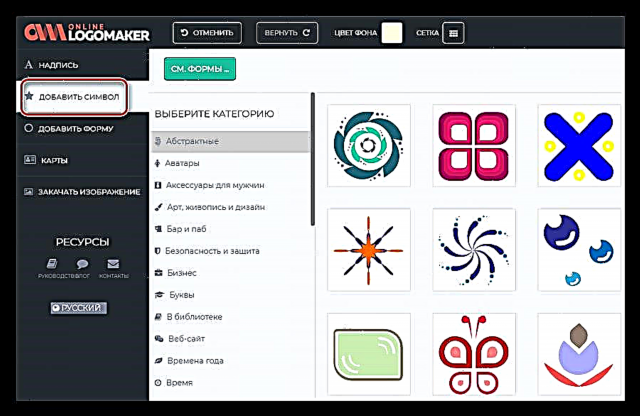
- Sa seksyon Pagdugang Porma adunay yano nga mga elemento - lainlaing mga arrow, numero ug daghan pa.

- Kung ang gipresentar nga hugpong sa mga litrato dili angay kanimo, mahimo nimo i-download ang imong imahe gikan sa computer.
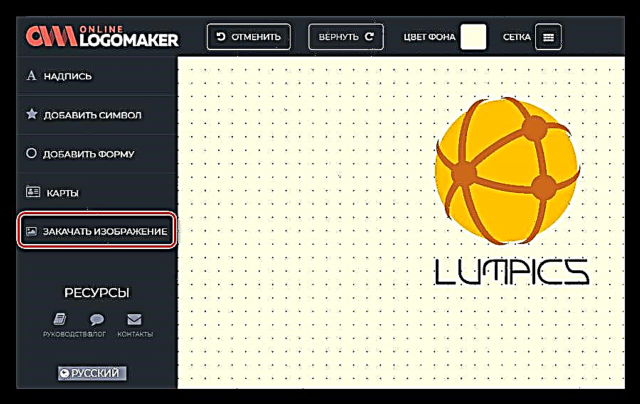
- Pagkahuman makatapos sa pag-edit sa logo, mahimo nimo kini i-save pinaagi sa pag-klik sa katugbang nga butones sa taas nga tuo nga suok.
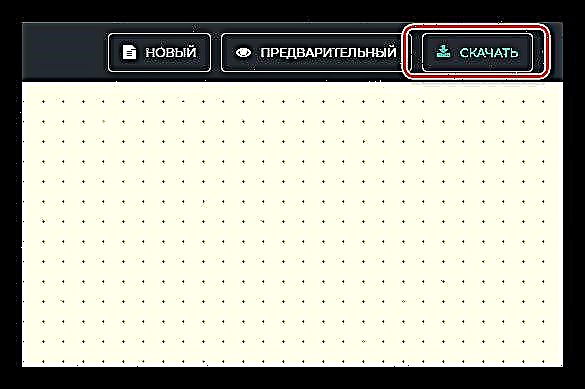
- Sa una nga yugto, ang serbisyo mag-aghat kanimo sa pagsulod sa usa ka email address, pagkahuman kinahanglan nimo nga i-klik ang buton Luwasa ug Ipadayon.

- Sunod, kini igasugyot aron pilion ang katuyoan sa katuyoan sa nabuhat nga imahe. Sa atong kaso, kini "Digital media".

- Ang sunod nga lakang mao ang pagpili og bayad o libre nga pag-download. Ang gidak-on ug kalidad sa gi-download nga materyal nagdepende niini.

- Ang logo ipadala sa gitakda nga email address ingon usa ka sumpit.
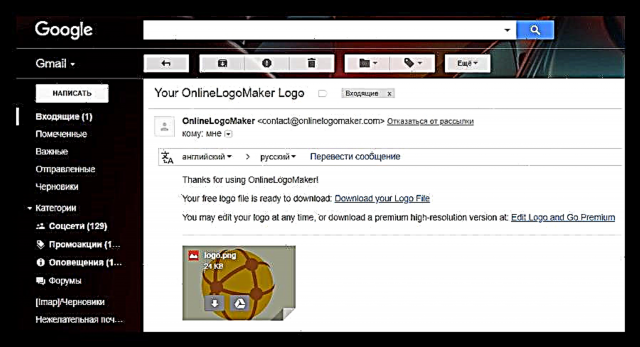
Panapos
Ang tanan nga mga serbisyo nga gipresentar sa kini nga artikulo magkalainlain sa usag usa sa hitsura sa materyal nga gibuhat ug ang pagkakumplikado sa pagpalambo niini. Sa parehas nga oras, tanan sila nakasagubang og maayo sa ilang mga katungdanan ug gitugotan ka nga dali makuha ang gitinguha nga sangputanan.